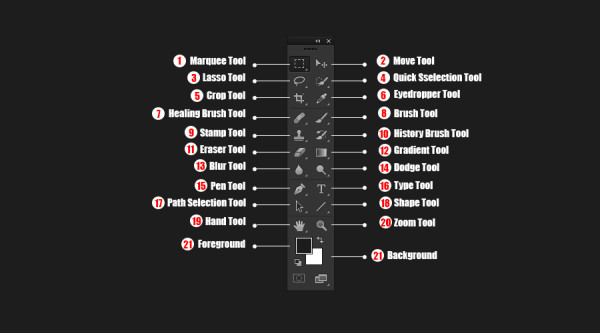각종 노하우 [게임존 photoshop] 1. 기본 툴박스 설명#1
컨텐츠 정보
- 12 조회
- 0 추천
- 0 비추천
- 목록
본문
작성자: 작성자 없음
안녕하세요. 오늘부터 포토샵 강의를 진행할 두룸이입니다.
첫 강좌인만큼, 포토샵을 보다 편하고 쉽게 활용하도록 해주는 툴박스의 구성 및 기능들에대해 알아보려 합니다.
우선 오늘은 툴박스의 내부구성 툴들에대해 살펴보고 툴들의 기능적 부분은 차근차근 이어서 알아보도록 할 예정입니다.
(한번에 진행될 수 있는 내용이 아닌 관계로 이어서 진행예정입니다.)
우선적으로 살펴볼 부분은 툴박스 자체를 살펴보도록 하겠습니다. 아래의 이미지처럼 다양한 툴들이 모여 툴박스로 구성되어져 있습니다.
드라이빙을위한 차의 운전대라 생각하시면 이해가 쉬우실 수 있겠네요. 포토샵을 콘트롤 또는 활용할 수 있는 핸들같은 존재 입니다.
1. 마퀴 툴 (Marquee Tool) 2. 이동 툴 (Move Tool) 3. 라쏘 툴 (Lasso Tool) 4. 퀵 셀렉션 툴 (Quick Selection Tool)
5. 크롭 툴 (Crop Tool) 6. 스포이드 툴 (Eyedropper Tool) 7. 힐링 브러쉬 툴 (Healing Brush Tool) 8. 브러쉬 툴 (Brush Tool)
9. 도장툴 (Stamp Tool) 10. 히스토리 브러쉬툴 (History Brush Tool) 11. 지우개툴 (Eraser Tool) 12. 그라데이션 툴(Gradient Tool) 13. 블러 툴 (Blur Tool) 14. 닷지 툴 (Dodge Tool) 15. 펜 툴 (Pen Tool) 16. 문자 툴 (Type Tool)
17. 패스 셀렉션 툴 (Path Selection Tool) 18. 쉐이프 툴 (Shape Tool) 19. 핸드 툴(손바닥 툴- Hand Tool)
20. 확대/축소 툴 (Zoom Tool) 21. 전경색 (Foreground) / 배경색 (Background)
1번 마퀴툴을(Marquee Tool) 마우스로 클릭한 상태에서 오른쪽으로 살짝 이동하면 마퀴툴 내부의 다른 기능들이 함께 보여집니다.
간단히 특정영역을 지정하여 보정 및 수정(삭제) 등을 활용도 가능합니다.
* 설명이 되어있지않은 번호의 경우 내부 기능이 없는 단순기능입니다.
3번 라쏘툴 (Lasso Tool) 은 간단히 제품의 모양을 따낼때 사용합니다. 흔히 누끼라고 말을하기도 합니다.
4번 퀵셀렉션 툴(Quick Selection Tool)은 사진(이미지) 또는 디자인 작업시 특정영역을 지정하여 효과를 주거나 원하는 부분의 누끼를 따야할때도 사용됩니다.
5번 크롭툴 (Crop Tool) 은 특정 부분을 잘라내거나 디자인, 사진의 원하는 부분 등을 잘라내기할 때 사용됩니다.
크롭 또는 트리밍(다듬다)이라고도 합니다.
6번 스포이드툴은 색을 간단히 클릭하여 쉽게 원하는 색상을 사용할 수 있도록 해줍니다.
7번 힐링 브러쉬 툴(Healing Brush Tool)은 보정시 다양하게 활용되는 툴!
먼지 또는 잡티제거 등을 손쉽고 빠르게 정돈할 수 있는 툴.
8번 브러쉬 툴(Brush Tool)은 간단한 보정시 사용도 가능하며 다양한 브러쉬를 택하여 이미지 및 디자인에 효과 등을 내기에도 활용됩니다.
(그 외 캐릭터, 이미지 작업 등 다양히 활용)
9번 스탬프툴(Stamp Tool)은 이미지나 사진의 전체 또는 특정부분을 복사하는 기능
힐링브러쉬와 사용방법은 동일하며 활용법도힐링브러쉬처럼 보정시에도 활용도가 높습니다.
- 툴박스의 기능들에대해 세부적인 메뉴를 알아보고자 나열을 했습니다.
이 외의 툴들에대한 내용은 계속하여 다음 포스팅에 이어서 진행하도록 하겠습니다.
툴박스에 대해 간단히 살펴보는 포스팅이 끝나면 해당 툴들의 기능에대해 좀 더 자세히 알아보는 시간을 갖도록 하겠습니다.
-
등록일 00:20
-
등록일 08.20
-
등록일 08.10VMware 네트워크 IP 설정댓글 2
-
등록일 08.08